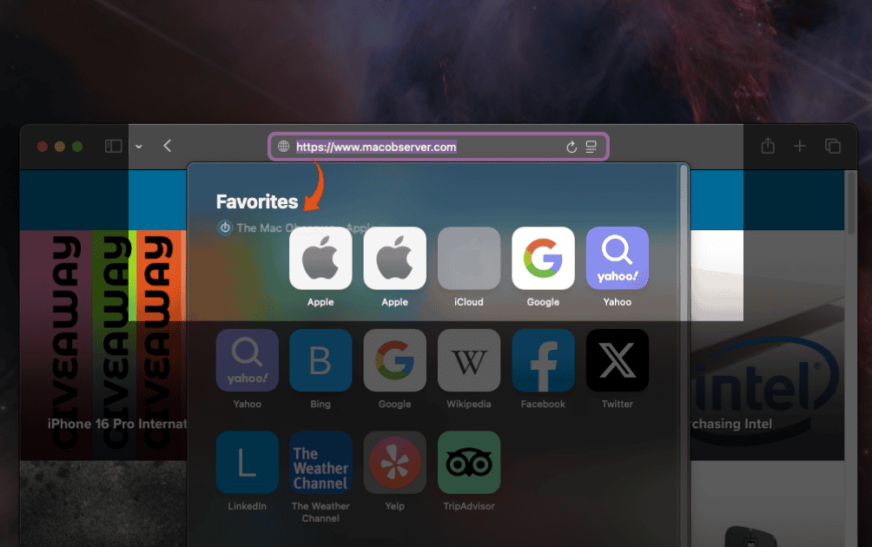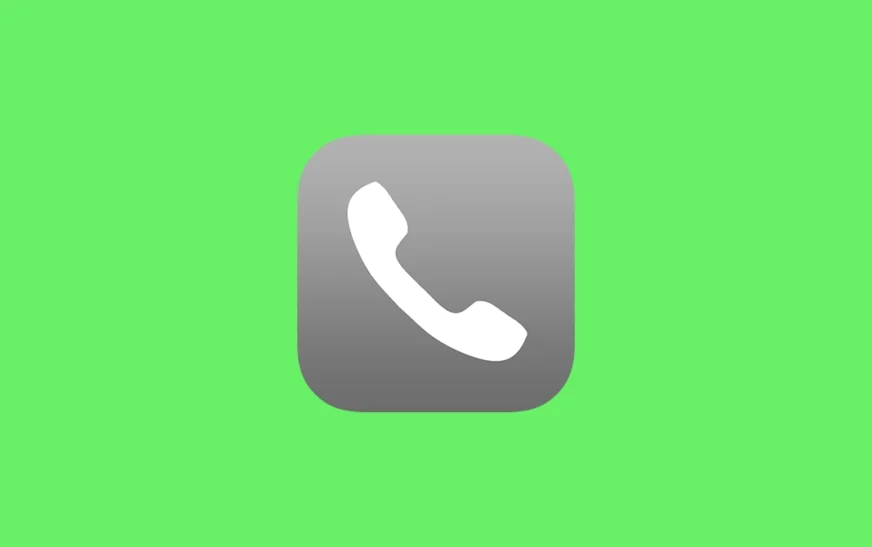Sur macOS, le glisser-déposer de texte est une fonctionnalité pratique qui permet de gagner du temps. Il vous permet de moins bouger vos mains du clavier à la souris et vice versa, contribuant ainsi à des heures de productivité. Cependant, certains utilisateurs ont remarqué que le glisser-déposer d’URL depuis la barre d’adresse de Safari a récemment cessé de fonctionner.
Comprendre le problème du glisser-déposer d’URL Safari
Le problème peut se présenter directement ou indirectement. Le même bug de Safari qui interrompt le glisser-déposer d’URL depuis la barre d’adresse affiche également les icônes des sites Web sous la forme d’un globe générique. Si vous êtes affecté par un symptôme, vous risquez également de ressentir l’autre.
Correction du glisser-déposer d’URL Safari dans Sequoia
Heureusement, la fonctionnalité elle-même n’est pas définitivement interrompue. Cela a probablement été affecté par la dernière mise à jour – ce ne serait pas la première fois qu’une nouvelle version de Safari casse des choses. Cependant, le problème est facilement réparable.
1. Modifiez le paramètre « Afficher l’adresse complète du site Web »
La première chose à essayer est de modifier le paramètre « Afficher l’adresse complète du site Web ». Suivez les étapes ci-dessous.
- Dans la barre de menu Safari, accédez à Safari > Paramètres
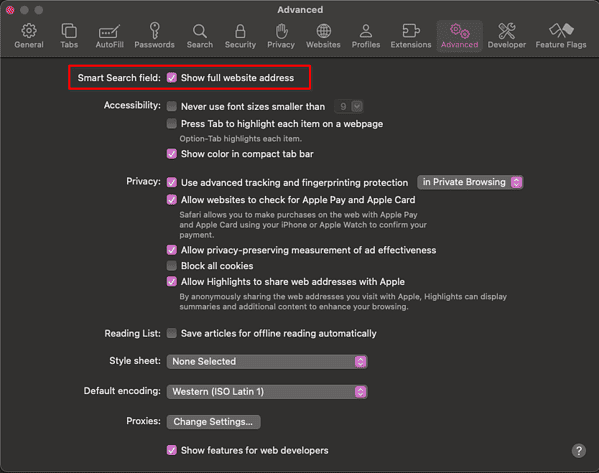
- Dans le Avancé onglet, cochez la case « Afficher l’adresse complète du site Web ».
- Si la case est déjà cochéedécochez-la, quittez Safari, puis rouvrez le navigateur, cochez-le et fermez Safari une fois de plus. Après l’avoir rouvert, la fonctionnalité devrait fonctionner.
2. Changez Safari en vue par onglets compacts
Une autre possibilité est que la fonctionnalité ait été désactivée avec la disposition des onglets « compact ». Pour le réactiver, procédez comme suit :
- Dans la barre de menu Safari, accédez à Safari > Paramètres
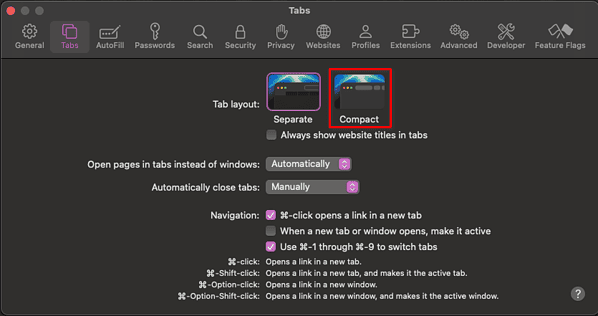
- Sous le Onglets onglet, sélectionnez l’onglet Compact disposition des onglets.
3. Essayez une sélection en deux étapes
Au lieu de simplement faire glisser l’URL directement, essayez de cliquer sur la barre d’adresse et de sélectionner le texte. Selon certains utilisateurscela peut vous permettre de glisser-déposer le lien.
4. Réinitialiser les préférences de Safari
Le problème pouvant être lié à une erreur de configuration, la réinitialisation des préférences de Safari peut le résoudre. Pour ce faire, videz simplement le cache de l’application en ouvrant Safari tout en maintenant la touche Maj enfoncée.
5. Redémarrez en mode sans échec, puis redémarrez normalement
Un nettoyage encore plus approfondi peut toutefois être nécessaire. Cela peut être fait en redémarrant votre Mac en mode sans échec, puis en redémarrant normalement.
6. Testez le glisser-déposer d’URL Safari avec un nouveau compte utilisateur
Si les étapes ci-dessus ne fonctionnent pas, essayez de tester la fonctionnalité glisser-déposer d’URL Safari avec un compte utilisateur macOS nouvellement créé. Si cela fonctionne, vous pouvez simplement déplacer vos données de l’ancien compte vers le nouveau avec le partage de fichiers.
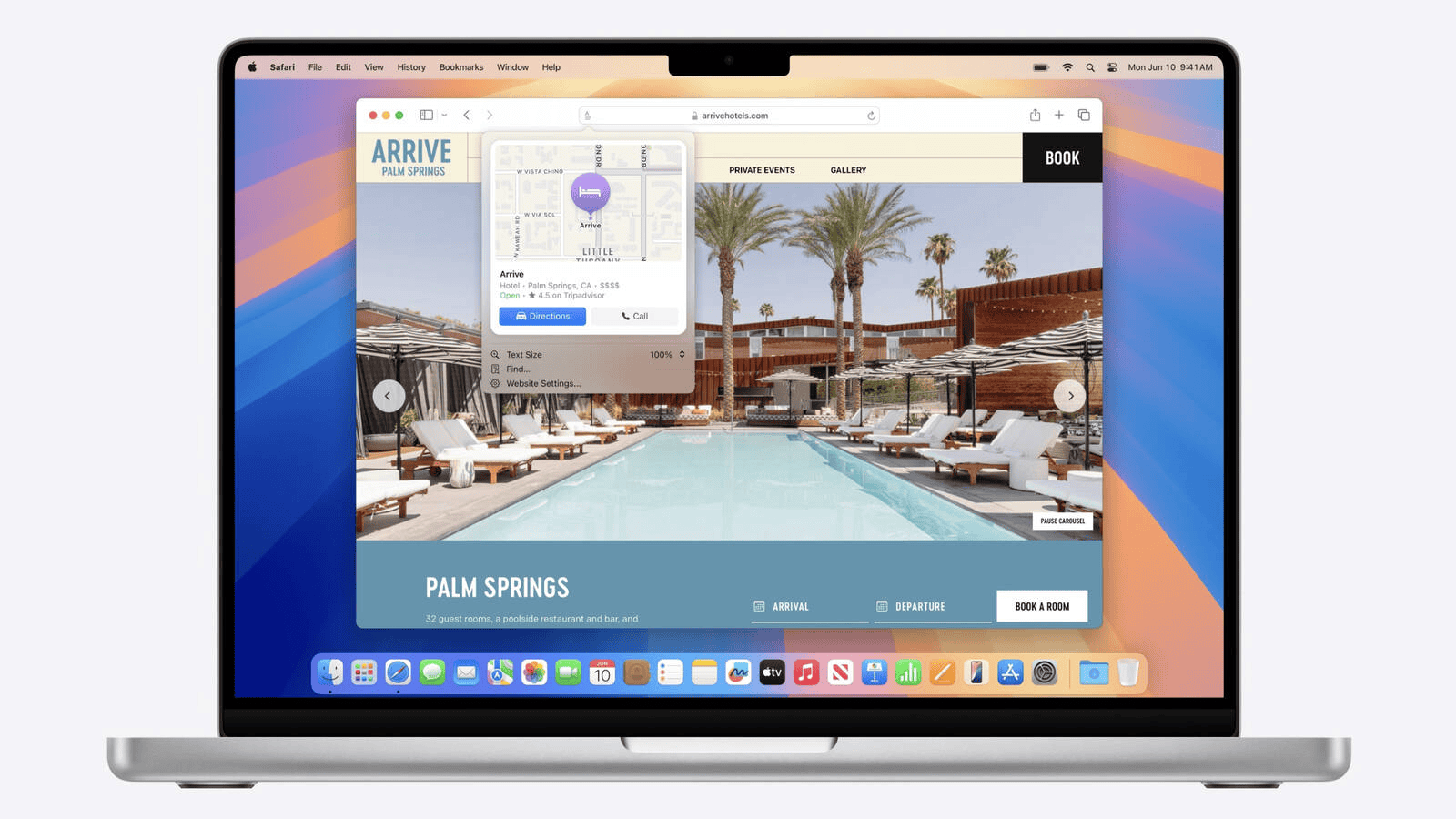
Le glisser-déposer d’URL n’est pas la fonctionnalité la plus avancée de Safari, mais il est indéniablement très pratique. Il n’est donc pas surprenant que de nombreuses personnes se soient énervées lorsqu’elles ont découvert que cela ne fonctionnait pas. Heureusement, les solutions sont simples et rapides.